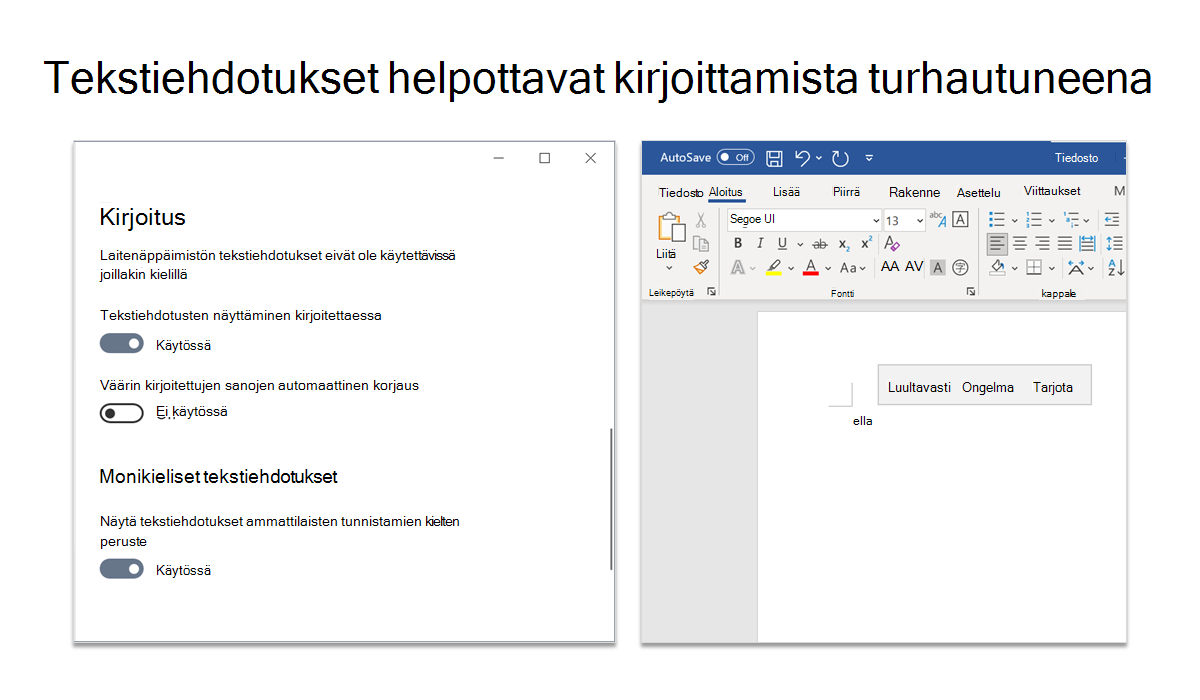Luo luottavaisesti
Word oppimistyökalut voivat auttaa opiskelijoita luomaan sisältöä tehokkaammin. Voit lukea tekstin ääneen, jakaa sanoja tavuihin ja säätää rivien, kirjainten ja sanojen välejä. Itse asiassa "ymmärtäminen voi parantua 30% vain lisäämällä rivinvaihtoja lausekkeiden väliin" Graf & Torreyn (1966) mukaan.
Oppimistyökalut luku- ja kirjoitustaitojen parantamiseen
Sanelu
Kirjoittaminen voi olla yksi haastavimmista ja monimutkaisimmista tehtävistä, joita ihmisaivomme tekevät. Vaatii valtavasti keskittymistä, lingvististä kykyä, abstraktia ajattelua ja organisaatiota yksinkertaisen lauseen kirjoittamiseen. Yksi tapa, jolla opiskelijat voivat voittaa joitakin tarttumakohtia kirjoittamisen aikana, on käyttää sanelun ominaisuutta. Näin opiskelijat voivat keskittyä puhumiseen kirjoittamisen fyysisten vaatimusten sijaan. Sanelu on saatavilla Word, Word Onlinessa, PowerPointissa, Outlook Desktopissa, OneNote Windows 10 ja OneNote Onlinessa. Se on saatavilla jopa yli yhdeksällä kielellä!
Älä kirjoita. Puhua.
Käsinkirjoitus
Tutkimukset osoittavat, että muistiinpanojen ottaminen käsin on parempi kuin muistiinpanojen ottaminen kannettavaan tietokoneeseen käsitteellisen tiedon muistamista varten pitkällä aikavälillä. Käsinkirjoitusta käyttäen opiskelijat voivat tehdä muistiinpanoja digitaalisessa muodossa, mutta heillä on silti käsinkirjoituskokemus ja mahdollisuus muuntaa käsinkirjoitus tekstiksi. Opiskelijat voivat ratkaista matemaattiset ongelmat suoraan OneNote-muistikirjassa, mikä helpottaa ongelmien spatiaalista järjestelyä, ja painopisteenä on ongelman ratkaiseminen eikä ongelman muotoilu. Käsinkirjoitetut muistiinpanot tallennetaan edelleen kätevään, helppoon paikkaan, joka on helppo noutaa eikä repun pohjaan.
Tekstin korjaustoiminnot
Editori ei ole pelkästään oikeinkirjoituksen tarkistus, ja se antaa opiskelijoille mahdollisuuden muokata asiakirjoja helposti useissa eri muodoissa. On turhauttavaa, että opiskelijat näkevät sivulla monia väärin kirjoitettuja sanoja ja kielioppivirheitä, kun he tietävät, että suurin osa heistä ei ole tarpeeksi lähellä korjausta varten. Editori on kuitenkin muuttanut tätä. Ehdotukset perustuvat kirjoittamisen kontekstiin koneoppimisen ja luonnollisen kielen käsittelyn avulla. Mistä opiskelija tietää, mikä on oikea valinta? Sen sijaan, että editorilla olisi määritelmä sanalle, se antaa synonyymeja sanalle ja mahdollisuuden lukea sana ääneen. Muokkaaja antaa opiskelijoille myös ehdotuksia tyylin kirjoittamisesta, jos on olemassa suoria lauseita, se voi olla lyhyempi tai jos kirjoitusasu on virheellinen.
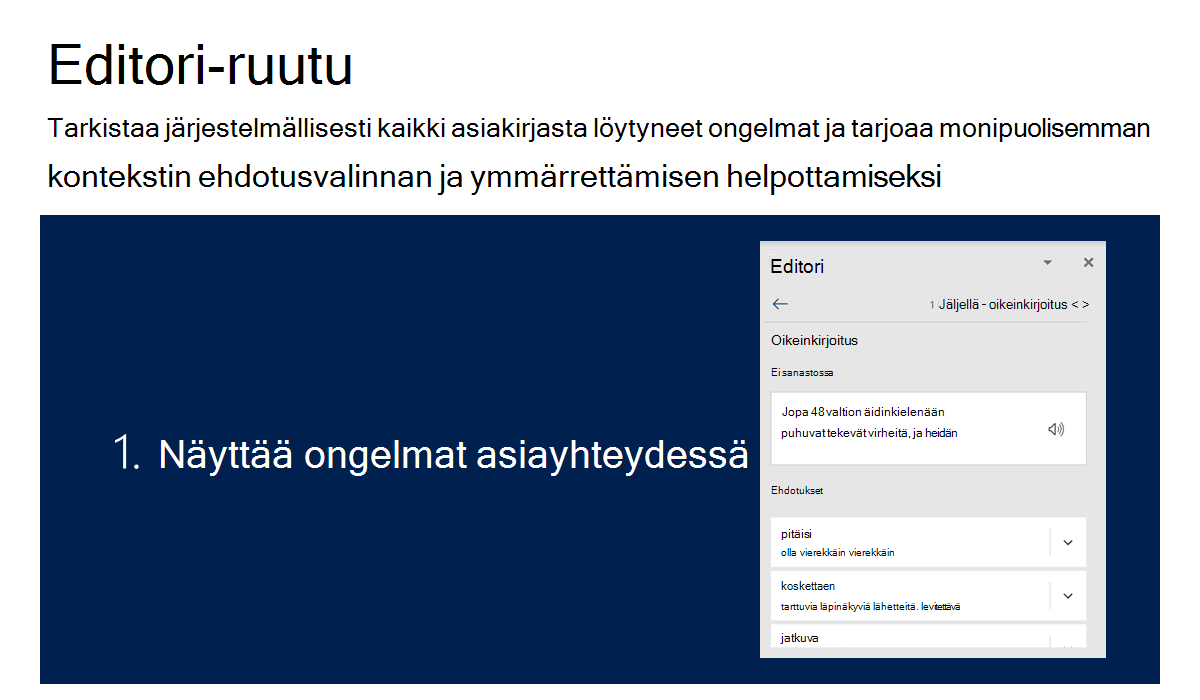
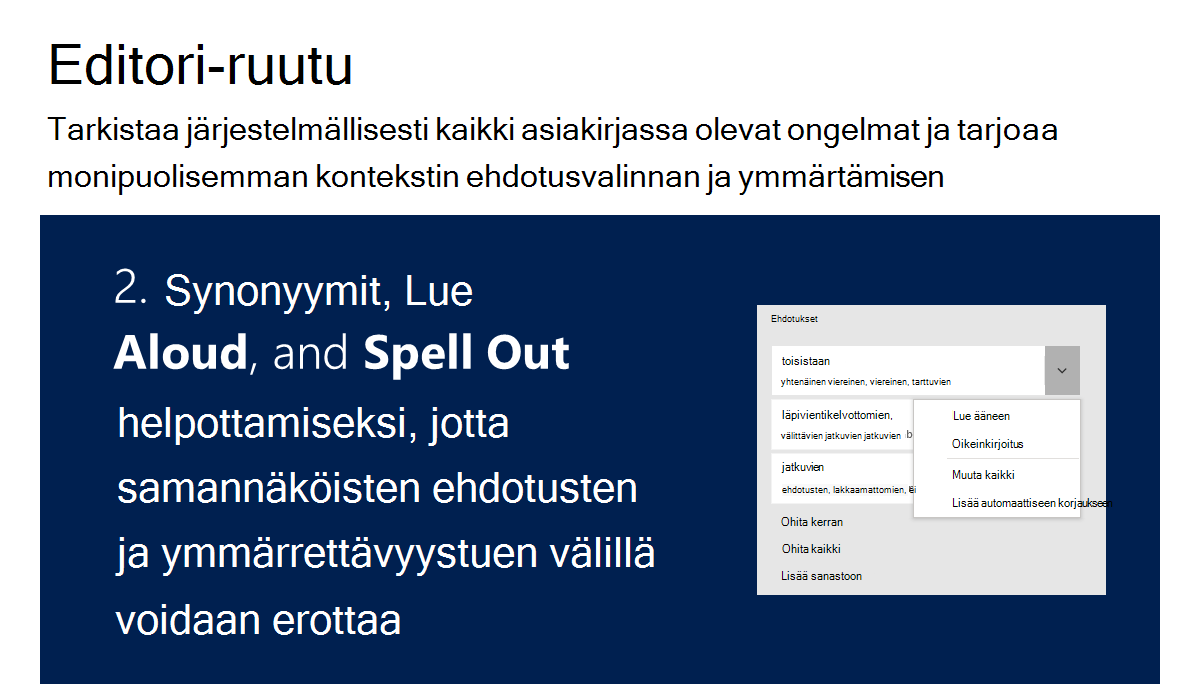
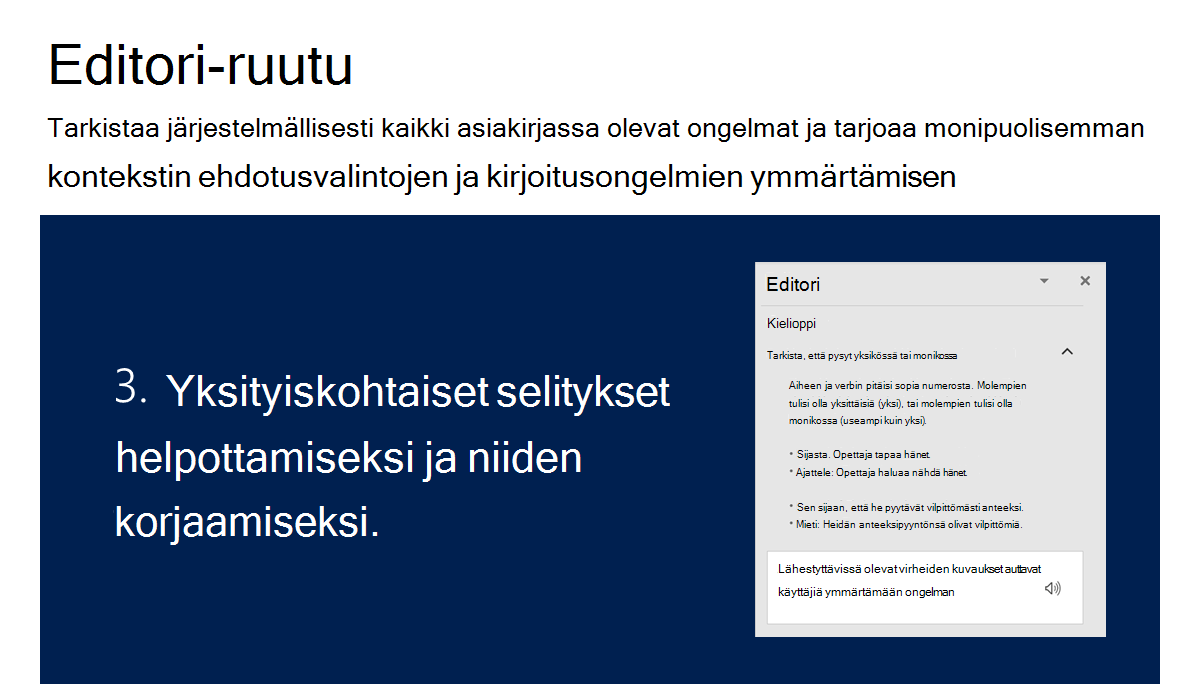
Tallenna ääni
Joskus kirjallinen kuvaus tai selitys ei riitä. Joskus opiskelijan on käytettävä eri muotoisia tietoja. Kirjoittaminen ei ole aina ensisijainen viestintätapa kaikille opiskelijoille, mutta lisäämällä äänitallenteen asiakirjaan se voi antaa opiskelijalle mahdollisuuden osoittaa syvempää tietämystä ja osaamista tietyllä alueella.
Kerro minulle
Kerro-ominaisuus on kuin Microsoft 365:n opas. Tämä on valintanauhan tekstikenttä, johon käyttäjät voivat kirjoittaa sanoja ja lauseita, joiden avulla he löytävät työkaluja ja pääsevät nopeasti käyttämään toimintoja, joita he haluavat suorittaa. Kerro-toiminnolla voidaan myös hakea apua.
Matemaattisen tekstin helppokäyttötoiminnot
Toimintarajoitteiset opiskelijat kamppailevat usein matematiikan kanssa monista eri syistä. Ongelmien käsittely omaan tahtiin on yksi tapa, jolla Microsoft 365 ja Windows 10 voivat auttaa opiskelijoita saavuttamaan enemmän. OneNote for Windows 10 matemaattisia yhtälöitä voi lukea Syventävä lukuohjelma käyttämällä oikeaa matemaattista kieltä. Math Assistant on toinen työkalu, joka tukee opiskelijoita kuvaamalla ja antamalla vaiheittaisia ratkaisuja, jotka voidaan lukea ääneen Windows Narratorin avulla. Näin opiskelijat voivat ratkaista ongelmia näkemällä jokaisen vaiheen ja kuulemalla myös ne. Kun opiskelija sitten tekee toisen ongelman, hän voi alkaa nähdä, missä muutokset ovat, ja aloittaa yhteyksien luomisen siitä, miten ongelmat toimivat.
Toinen kamppailu, jonka opiskelijat kohtaavat, ei ole ongelmien kopioiminen oikein oppikirjasta paperille ratkaistavaksi. OneNotessa opiskelijat voivat käyttää käsinkirjoitusta ongelmien ratkaisemiseen suoraan OneNote-muistikirjassa, mikä minimoi ongelman virheellisen tarkastelun todennäköisyyden ja vähentää häiriötekijöitä keskittymällä pysymään yhdessä paikassa.
Kohdistusavustaja
Kohdistusavustaja sijaitsee asetuksissa, ja opiskelija voi valita, mitä ilmoituksia hän näkee ja kuulee. Näin opiskelijat voivat valita, mitä pitää painopisteenään. Muut ilmoitukset menevät suoraan toimintokeskukseen, jossa niitä voi tarkastella milloin tahansa. Ilmoitusten rajoittaminen ja aikarajoitukset mahdollistavat sen, että opiskelijat voivat vähentää tietojen ylikuormitusta ja lisätä keskittymistä tietyissä tehtävissä.
Lue ääneen
Oman työn muokkaaminen voi olla hyvin haastavaa. Se voi näyttää oikealta, mutta kuulostaako se oikealta? Oman työn kuunteleminen voi antaa erilaisen perspektiivin ja auttaa löytämään virheitä, jotka muuten olisivat voineet jäädä huomaamatta. Opiskelijat eivät aina ole tarpeeksi itsevarmoja saadakseen jonkun toisen lukemaan työtään, mutta Read Aloudin käyttäminen auttaa kehittämään tätä luottamusta jakamaan työnsä ja saamaan palautetta.
Ennakoiva teksti
Tekstiehdotukset ovat toinen ominaisuus, joka tekee kirjoitusprosessista helpomman ja vähemmän turhauttavan. Kun asetus on käytössä, käyttäjät saavat ennakoivia tekstiasetuksia kirjoittaessaan Microsoft-tuotteiden välillä (verkossa ja työpöydällä). Opiskelijat (ja opettajat) voivat käyttää tätä työkalua lievittääkseen turhautumista usein väärin kirjoitetuilla sanoilla tai sanoilla, joita heillä on vaikeuksia kirjoittaa. Meillä kaikilla on ollut se oppilas, joka istuu halvaantuneena kirjoitusvirheiden pelosta ja turhautumisesta. Tekstiehdotusten avulla opiskelijat saavat voimansa kirjoitusprosessissaan vähentämällä oikean sanan löytämisen tunnepitoista kuormittamista.
Jos haluat ottaa tekstiehdotukset käyttöön, siirry tietokoneen asetuksiin ja valitse laitteet-osa. Valitse laitteet-kohdassa Kirjoitus. Siellä on ominaisuuskytkimet, joiden avulla voit ottaa käyttöön ja poistaa käytöstä työkalun eri osa-alueet. Kokeile!